갤럭시 한자 입력 방법 간단히 알아보기
문자나 카톡을 할 때 한자를 쓰고 싶은데 어떻게 해야 할까? 삼성 기본 키보드에서 간단히 할 수 있는 갤럭시 한자 입력 방법에 대해서 알아보도록 하겠습니다.
갤럭시 이전 버전에서는 한자 단어만 표시가 되어서 뜻을 보려면 한 번 더 클릭해서 확인해야 했죠. 최신 버전에서는 한자의 뜻과 문자가 같이 표시되기 때문에 더 선택하기 쉽게 바뀌었습니다.
- 문자나 카톡 입력란을 클릭하면 키보드가 나옵니다. 키보드의 콤마 버튼을 길게 누른 후 한자로 바꿔줍니다.
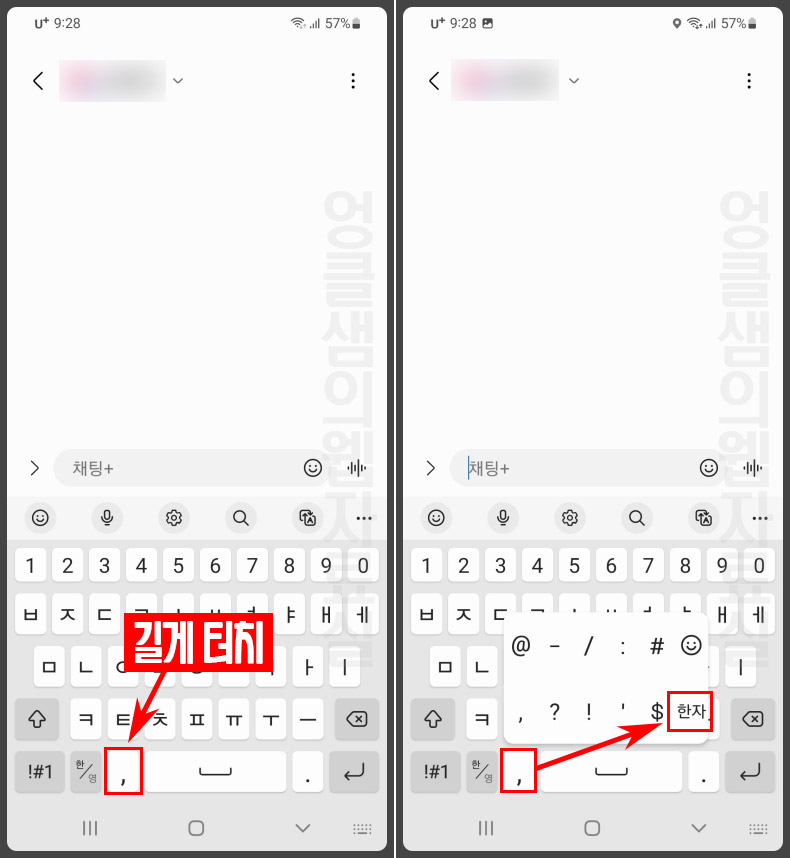
- 한글을 한 단어 입력한 후 한자를 클릭합니다.
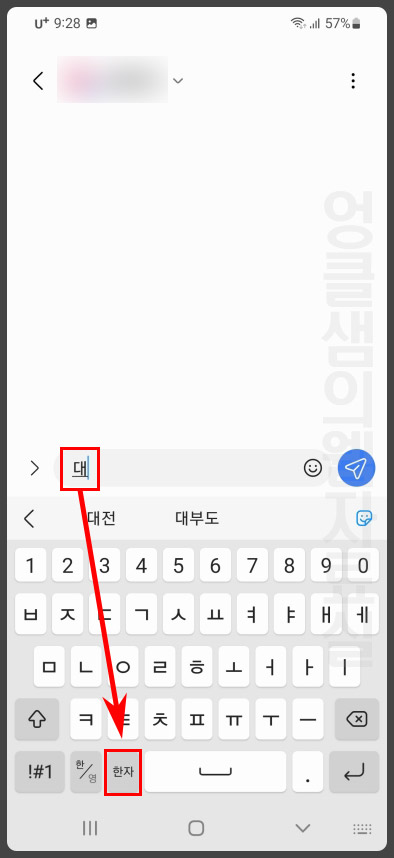
- 입력한 단어의 발음에 해당되는 한자들이 표시되는데 여기서 뜻을 골라서 선택하시면 됩니다.
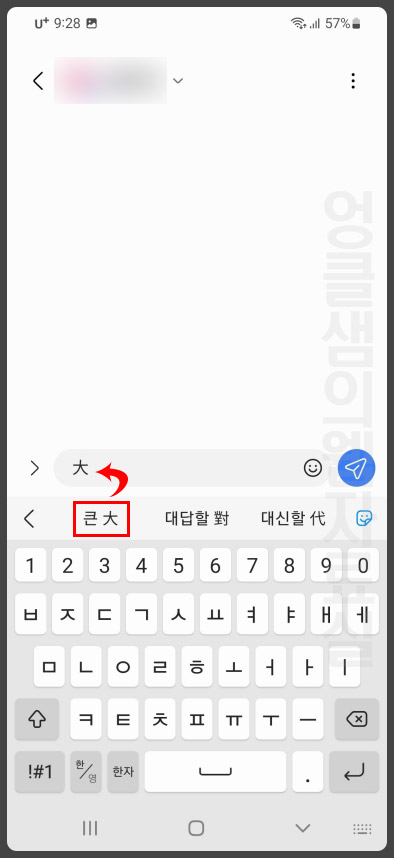
- 단어를 한 글자씩 입력한 후 한자로 변환하실 수 있습니다.
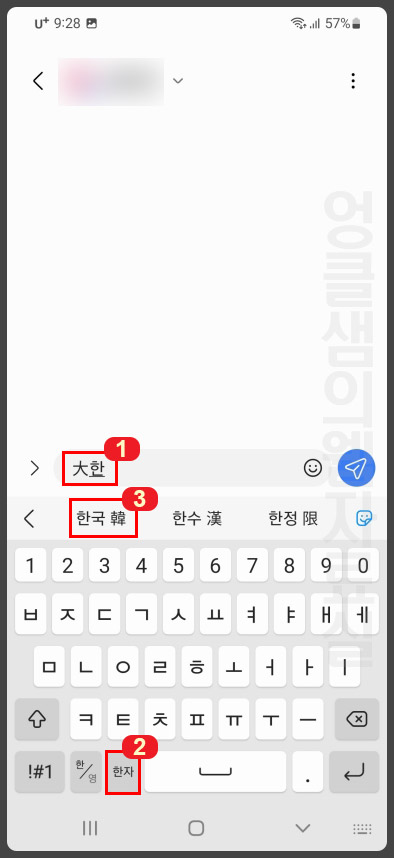
갤럭시 한자 입력은 한 단어씩만 변환이 가능하며 전체 단어를 일괄적으로 변경할 수 없습니다. 한자의 뜻도 직접 선택해야 하기 때문에 해당 단어에 사용되는 정확한 한자를 모르고 있다면 오히려 무식해 보일 수 있습니다.
한자의 뜻을 정확히 모를 때는 네이버 한자 사전에서 검색 후 복사해서 사용하는 것이 더 좋은 방법이 될 수 있습니다.





댓글